Miután megváltoztatta az e-mail fiók jelszavát, iPhone készüléke nem tudja majd szinkronizálni az új üzeneteket vagy küldeni kimenő üzeneteket, amíg nem frissíti a jelszavát a telefonján. Ha az iCloudot használja e-mailjeihez, lehetősége van arra, hogy közvetlenül magán a telefonon válasszon új jelszót, de más e-mail szolgáltatóknál változtassa meg jelszavát számítógépen és adja meg az új jelszót iPhone-ján, amikor az automatikusan rákérdez.
Kezdeti lépések
1. lépés: Nyissa meg a Levelezési beállításokat
Nyissa meg az iOS 8-at Beállítások alkalmazást, és érintse meg Mail, Kapcsolatok, Naptárak.
A nap videója
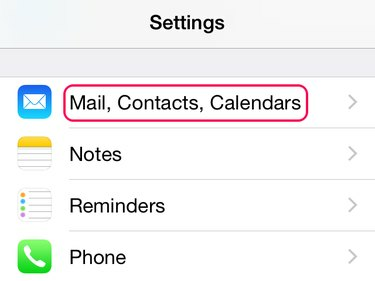
Ezek a kezdeti lépések minden fióktípusnál azonosak.
Kép jóváírása: A kép az Apple jóvoltából
2. lépés: Válasszon fiókot
Válassza ki a frissíteni kívánt fiókot a fiókok listájából. A következő oldalon érintse meg e-mail címét a képernyő tetején. Ha iCloud-fiókot választ, a telefon felkéri, hogy jelentkezzen be jelenlegi jelszavával.

A lista tartalmazza az összes fiókot, beleértve azokat is, amelyeket nem használnak postára.
Kép jóváírása: A kép az Apple jóvoltából
Frissítse a jelszavát egy nem iCloud-fiókhoz
Törölje a régi, homályos jelszót, és írja be az új jelszót az e-mail fiókjához. Koppintson a Kész befejezni.
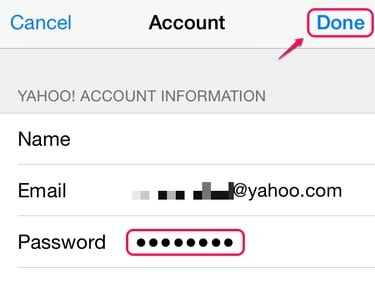
Ez a képernyő frissíti a telefon e-mail jelszavát. Nem rendel hozzá új jelszót.
Kép jóváírása: A kép az Apple jóvoltából
Tipp
Ha fiókjában nem jelenik meg a Jelszó sor, koppintson a gombra Fiók törlése a fiók eltávolításához, majd add hozzá újra.
Állítson be új jelszót egy iCloud-fiókhoz
1. lépés: Nyissa meg a Jelszóbeállításokat
Koppintson a Jelszó és biztonság majd érintse meg Jelszó módosítása.
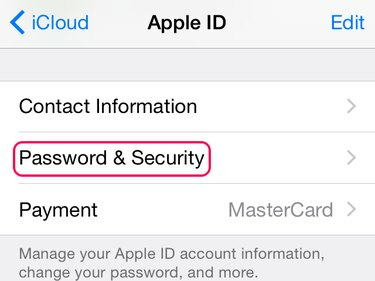
Az Ön iCloud-fiókja megegyezik az Apple ID-vel.
Kép jóváírása: A kép az Apple jóvoltából
2. lépés: Válaszoljon a biztonsági kérdésekre
Válaszoljon a biztonsági kérdésekre, hogy igazolja személyazonosságát, és koppintson a gombra Ellenőrizze. Ha nem emlékszik a válaszokra, koppintson az oldal alján található hivatkozásra, hogy visszaállítási hivatkozást küldjön e-mailjére. Az ellenőrzés után a telefon visszatér a Jelszó és biztonság képernyőre. Koppintson a Jelszó módosítása ismét a folytatáshoz.

Ezeket a kérdéseket a Jelszó és biztonság képernyőn is módosíthatja.
Kép jóváírása: A kép az Apple jóvoltából
3. lépés: Változtassa meg a jelszót
Adja meg jelenlegi jelszavát és egy új jelszót, majd ellenőrizze az új jelszót. Az ICloud jelszavaknak legalább nyolc karakterből kell állniuk, beleértve egy számot, egy nagybetűt és egy kisbetűt. Koppintson a változás az új jelszó beállításához.
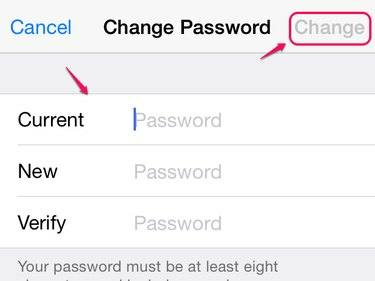
A Változás gomb a sorok kitöltése után világít.
Kép jóváírása: A kép az Apple jóvoltából
Tipp
Használja új iCloud jelszavát az összes Apple ID bejelentkezéshez, beleértve az iTunes Store-t is.




